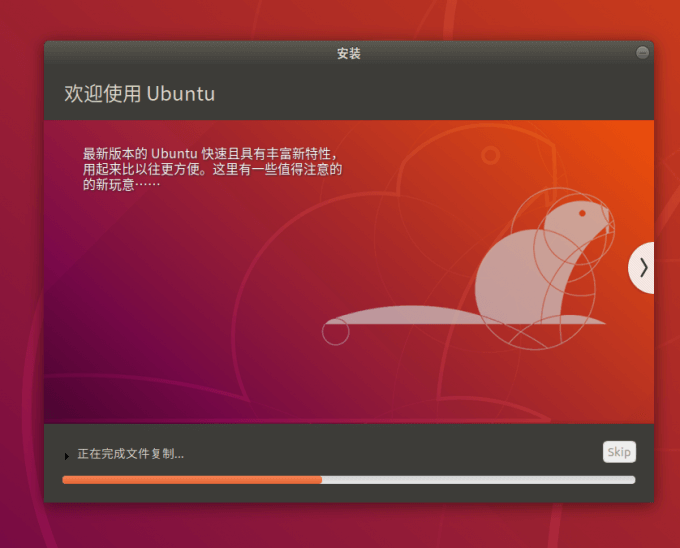下载镜像
从ubuntu官网或者国内镜像源下载自己想要的系统(推荐国内镜像),我这里选择中科大源
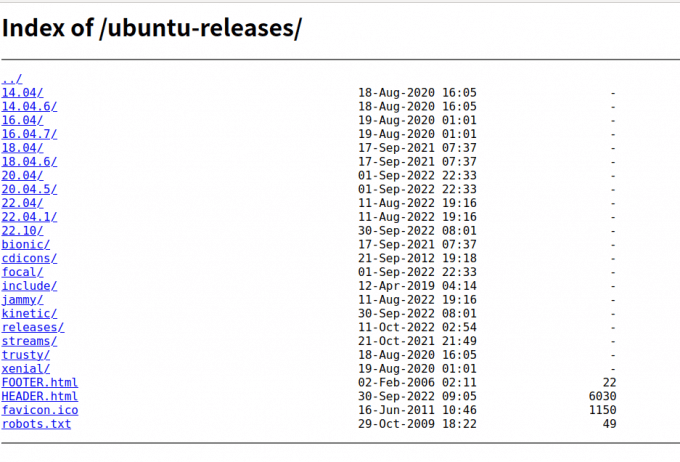
制作启动盘
制作U盘启动盘,容量在8G以上 可以选择的软件有很多,我这里选择UlytaISO
1.打开软件,点击开始试用
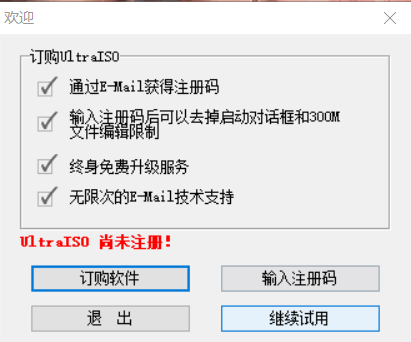
2.点击文件菜单,选择打开,找到你刚才下载的Ubuntu系统
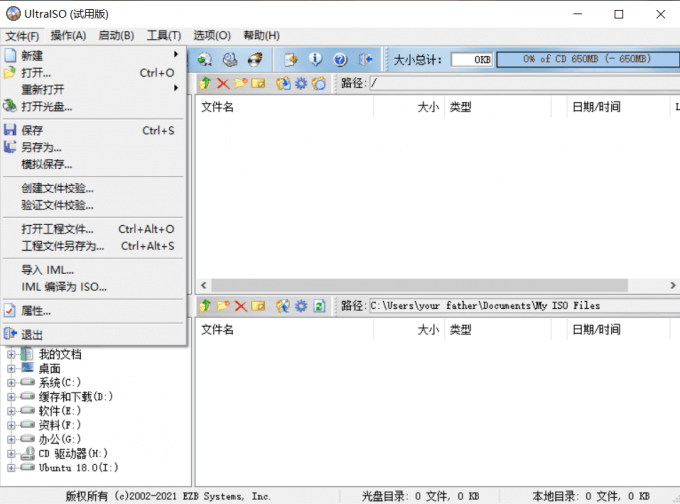
3.点开启动菜单,选择写入硬件映像
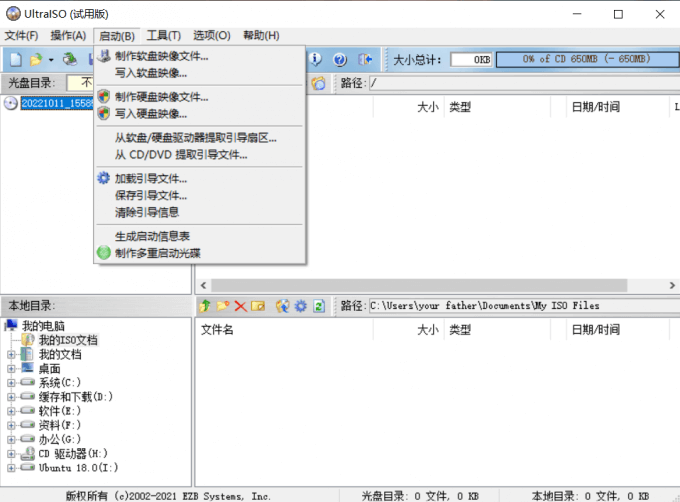
4.选择你的U盘,点击写入,等待写入完成
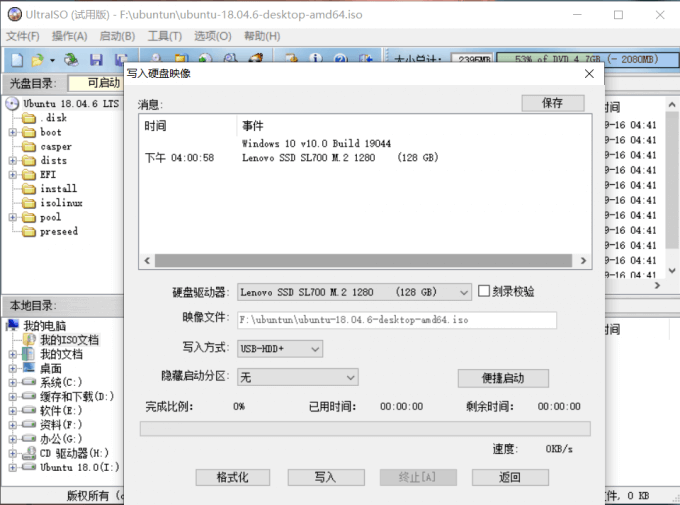
准备安装盘
对于你想安装Ubuntu的移动硬盘进行格式化,我这里使用的软件是常用DiskGenius
1.进入软件选择,你要安装的盘符(如有重要数据记得备份!!!)进行格式化
2.选中你的硬盘,我这里选择的是128G的SSD
3.选中之后右键,选择清除所有分区
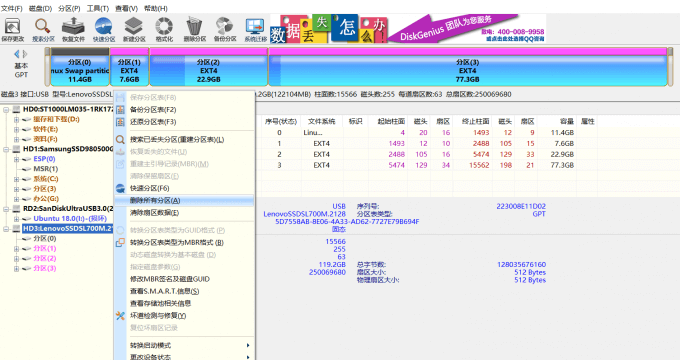
进BIOS
1.将系统启动U盘和你要安装Ubuntu的硬盘插入电脑
2.进入电脑的bios,不知道自己的电脑怎么进入bios,需要自行百度
3.进入bios后,将启动U盘设为第一位,然后保存退出
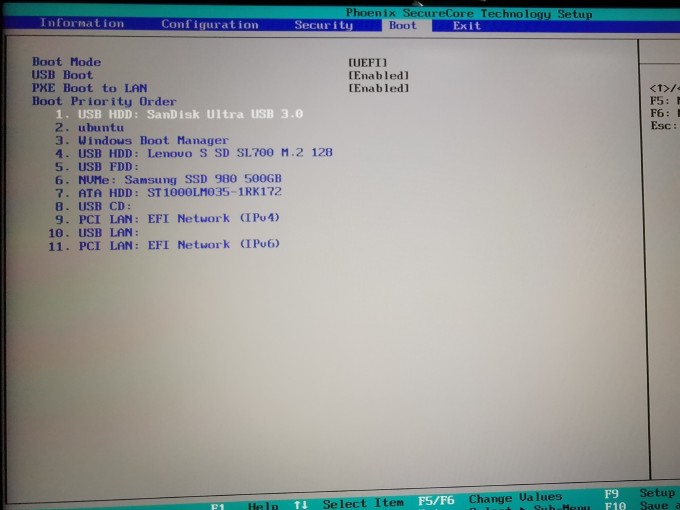
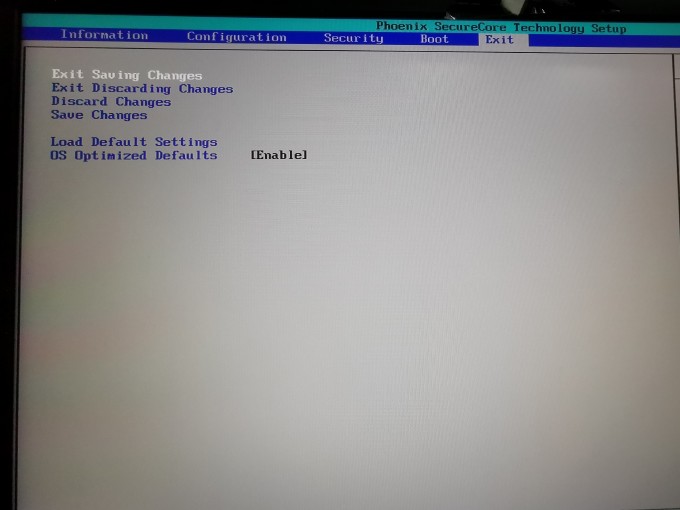
安装Ubuntu
1.点击桌面上的安装Ubuntu
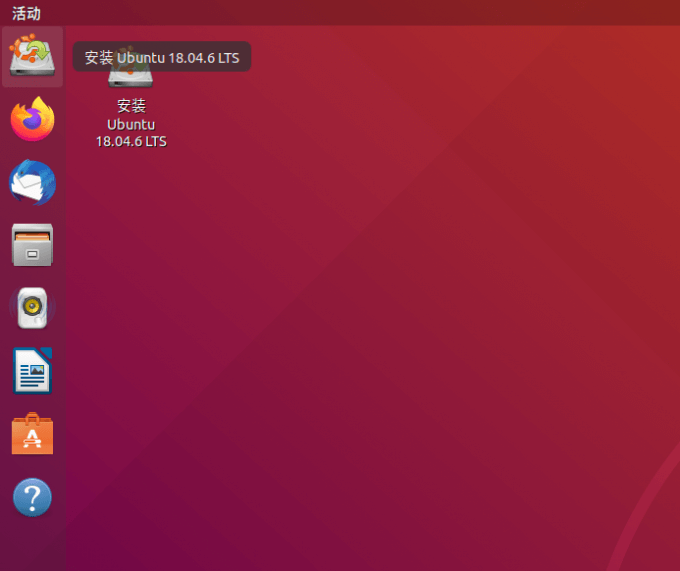
2.选择中文(简体),点击继续
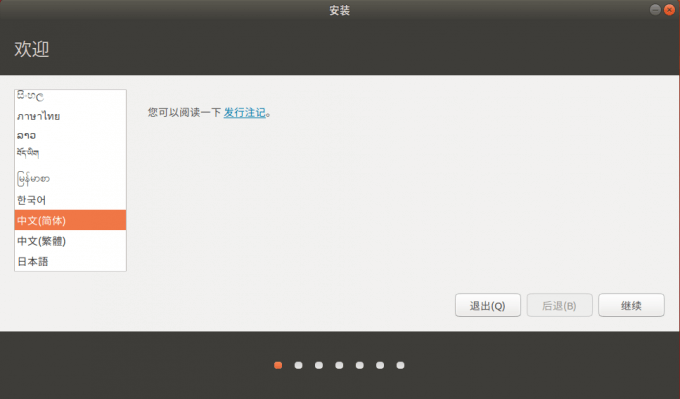
3.选中为图形或无线硬件,取消Configure,其余保持默认,点击继续
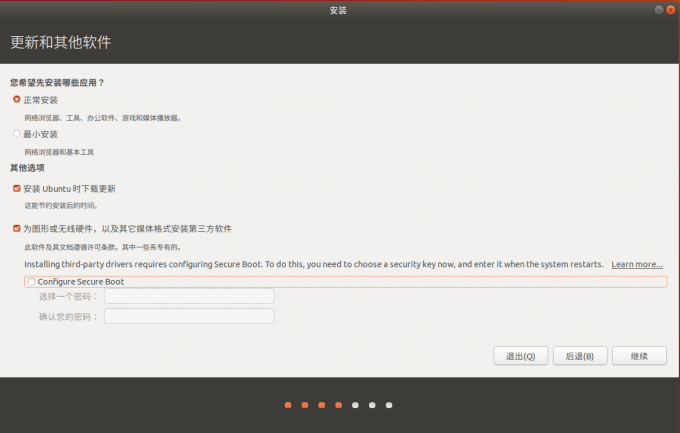
4.选中其他选项,点击继续
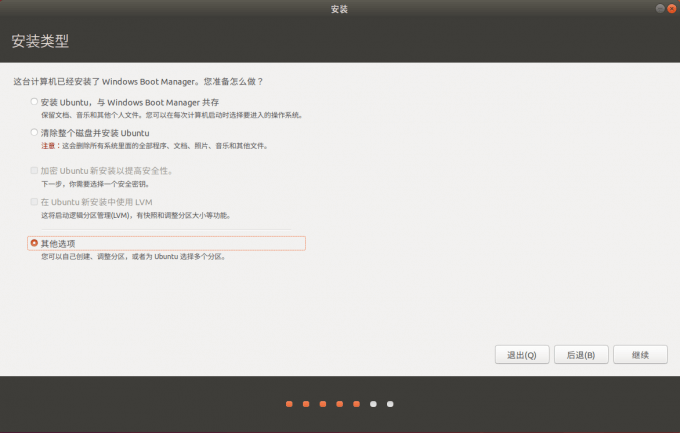
5.找到你要安装Ubuntu的盘符,点击左下角+
开始设置ubuntu的4个区
/boot(引导分区): 主分区 这里我设置了8G,但200M以上就够用
/ (主分区):主分区 用于存放系统,相当于win7的C盘,10G以上即可,这里我用了24G
Swap区(相当于电脑内存):逻辑分区 相当于电脑内存大小,这里我用的是12G,4G,8G也是OK的
/home(用户存储数据用): 逻辑分区 尽可能多,根据自己的空间定,上面的三个设置完之后,剩下的全给它 设置完成后的样式见下图
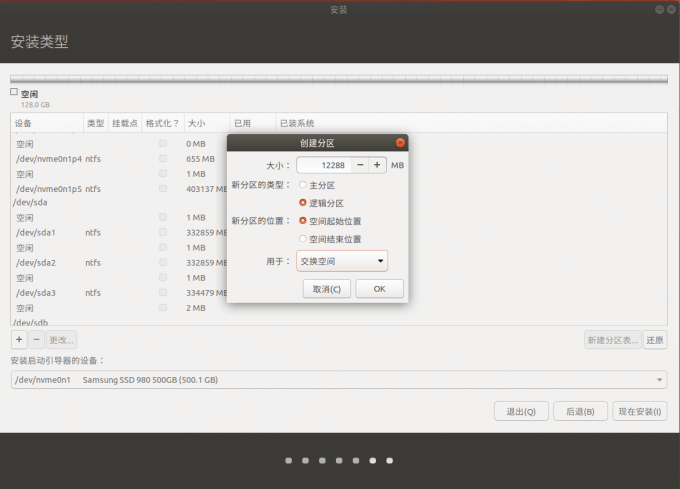
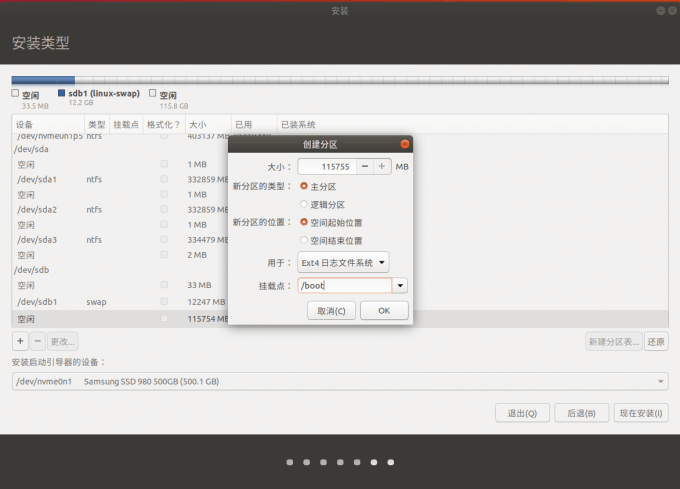
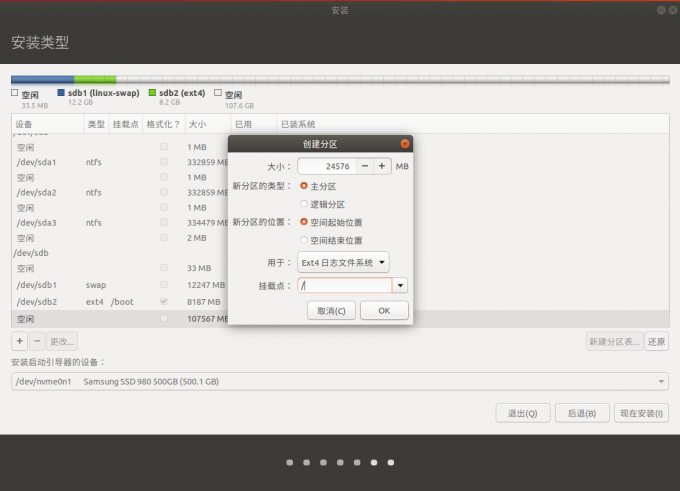
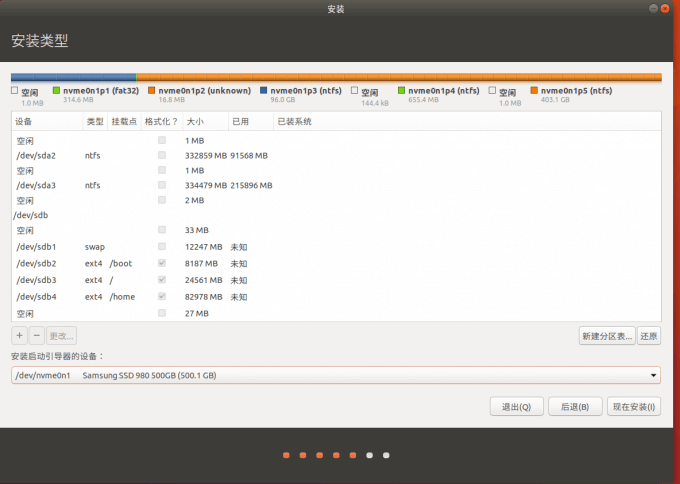
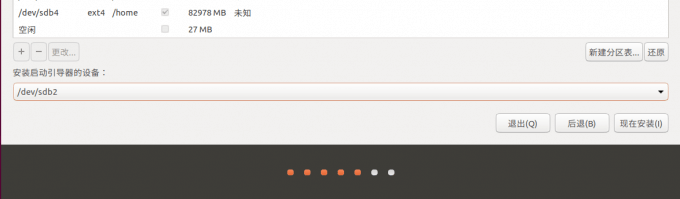
6.点击安装启动引导器的设备,(必须是boot所在的设备,否则引导没办法用!!!), 点击现在安装,点击继续
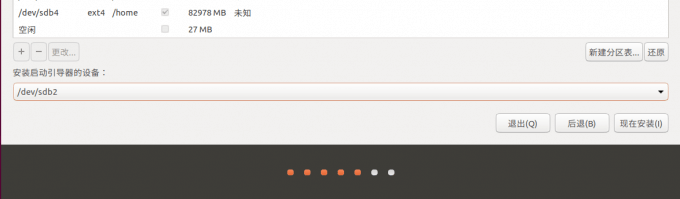
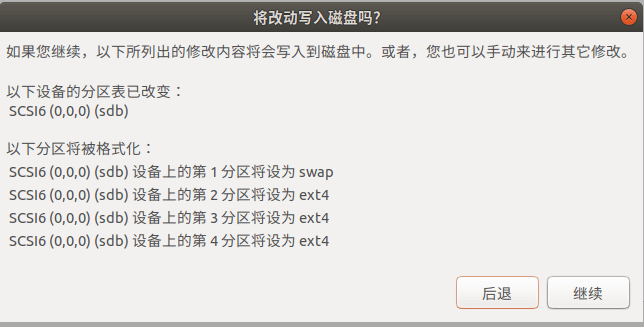
7.按照自己的需求设置用户名,密码,点击继续
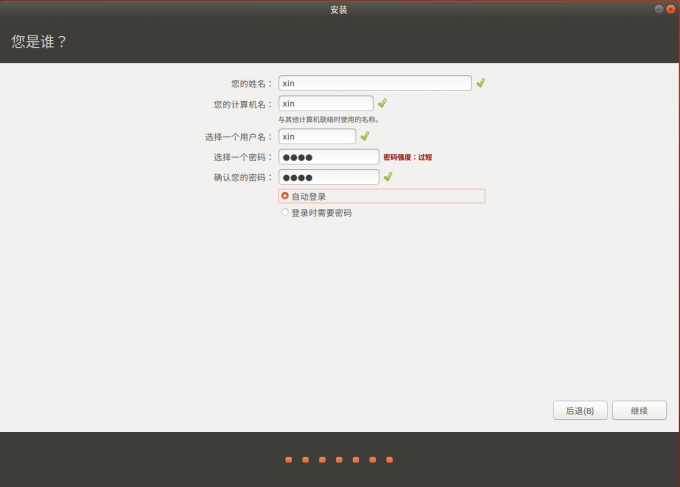
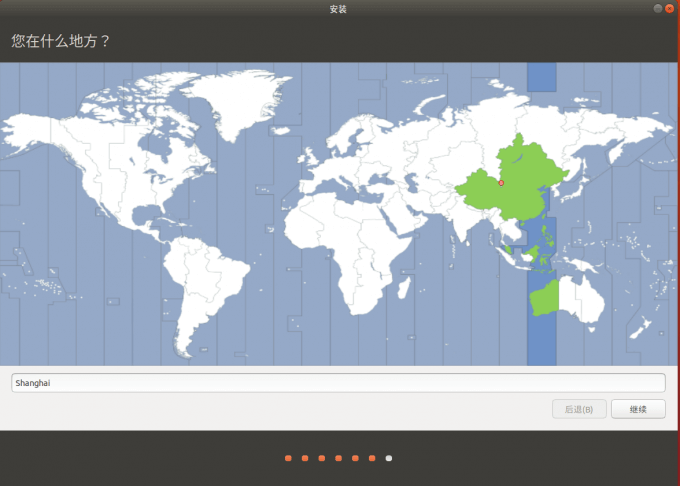
8.等待安装完成后,重启电脑就可以进入Ubuntu